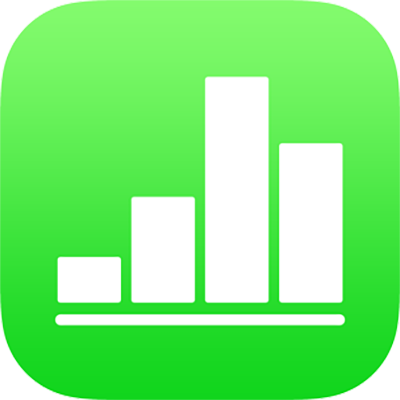
Modifier les quadrillages et les couleurs d’un tableau dans Numbers sur iPad
Pour modifier l’aspect d’un tableau, modifiez son contour, affichez ou masquez le quadrillage, et alternez la couleur des rangs.
Vous pouvez également ajouter une bordure autour de votre feuille. Consultez la rubrique Ajouter une bordure autour d’une feuille.
Modifier le contour et le quadrillage du tableau
Touchez le tableau, puis touchez
 .
.Touchez Tableau, puis effectuez l’une des opérations suivantes :
Pour afficher le contour : Activez « Contour du tableau ».
Pour modifier le quadrillage : Touchez Options de grille, puis touchez un quadrillage pour l’activer ou le désactiver.
Si ces options ne s’affichent pas, balayez vers le haut depuis le bas des commandes.
Modifier la bordure et l’arrière-plan des cellules de tableau
Vous pouvez modifier la bordure et l’arrière-plan de n’importe quelle cellule de tableau qui n’utilise pas des catégories.
Sélectionnez les cellules à modifier.
Touchez
 , Cellule, puis effectuez l’une des opérations suivantes :
, Cellule, puis effectuez l’une des opérations suivantes :Pour modifier la bordure : Touchez Bordure, puis touchez la disposition d’une bordure pour choisir les lignes à mettre en forme. Touchez « Style de bordure » et choisissez un style. Vous pouvez également utiliser les commandes affichées sous « Bordure » pour définir votre propre style.
Astuce : pour sélectionner plusieurs bordures, touchez une disposition de bordure, puis touchez des dispositions supplémentaires et maintenez votre doigt dessus.
Pour modifier l’arrière-plan : Touchez Remplissage de cellule, touchez un type de remplissage, puis touchez une option de remplissage. Consultez la rubrique Remplir des objets avec une couleur ou une image dans Numbers sur iPad.
Alterner les couleurs des rangs
Touchez le tableau, puis touchez
 .
.Touchez Tableau, puis activez Rangs alternés.
Les couleurs de rang n’alternent pas pour les colonnes d’en-tête. Les colonnes d’en-tête possèdent leur propre aspect selon le style du tableau choisi.